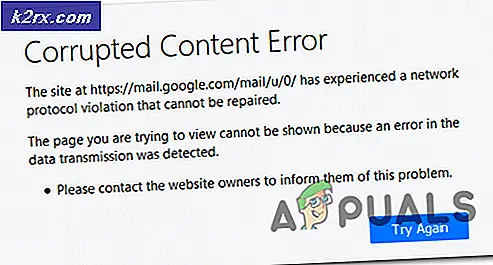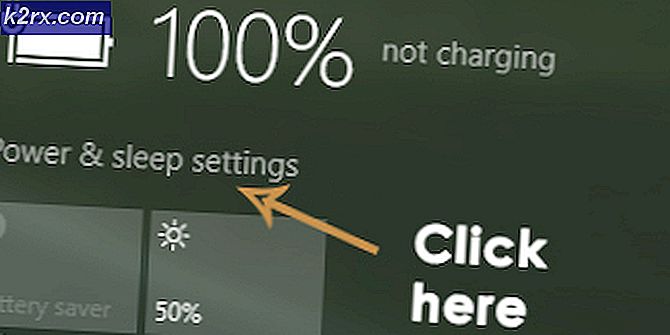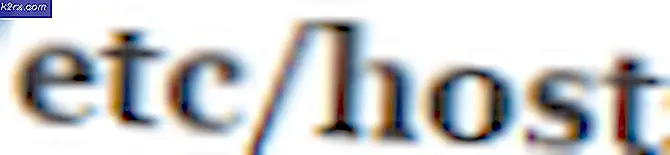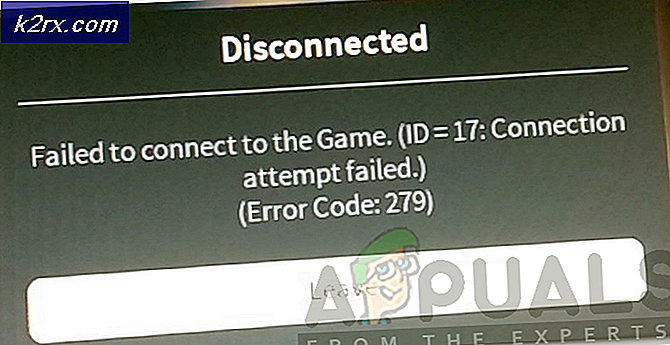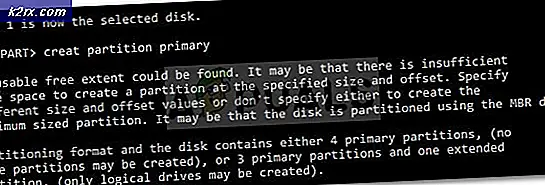Hur man rotar oppo Hitta 7
Varning: Innan du följer den här guiden, var noga med att säkerhetskopiera dina data om något går fel. Jag föreslår att du använder TWRP för att göra datasäkerhetskopior, som vi installerar under den här guiden. Att döda Oppo Find 7 är en tekniskt inblandad process, var noga med att läsa igenom hela denna guide innan du börjar.
Denna guide är uppdelad i metoder beroende på din nuvarande ROM-version, var noga med att följa stegen specifikt för din firmwareversion. Om du inte gör det kan det vara möjligt att tegla din enhet.
Hur man rotar för Rom Version 1.2.2i
Obligatoriska filer:
PRO TIPS: Om problemet är med din dator eller en bärbar dator, bör du försöka använda Reimage Plus-programvaran som kan skanna förvaret och ersätta korrupta och saknade filer. Detta fungerar i de flesta fall där problemet uppstått på grund av systemkorruption. Du kan ladda ner Reimage Plus genom att klicka här- Android SDK Slim (aka ADB / Fastboot) här
- ADB (se Så här installerar du ADB på Windows)
- TWRP för Oppo Hitta 7 här
- Stock Recovery Mod här
- SuperSU 2.02 här
- Aktivera utvecklaralternativ och USB-felsökning på din Oppo Find 7. Gå till Inställningar> Om> Peka på Byggnummer 7 gånger och gå tillbaka till Inställningar> Utvecklare och aktivera USB-felsökning.
- Unzip AndroidSDKSlim-paketet på din dator och navigera till mappen / plattform-verktyg.
- Placera TWRP-bildfilen i mappen / plattform-verktyg. Gör detsamma med lageråterställningsfilen.
- Anslut din Oppo Find 7 till din dator via USB och dra SuperSU .zip till telefonens externa SD-kort.
- Koppla ur enheten och stäng av den. Starta nu i snabbbåt / nedladdningsläge (volym upp + ström). Anslut din telefon till datorn via USB igen när du ser meddelandet Fastboot5.
- Tryck på Skift + Högerklicka inuti mappen / plattform-verktyg och öppna kommandoprompt här. Detta kommer att starta en ADB-terminal.
- Skriv nu in i terminalen:
snabbboot flash återvinning twrp.img
snabbboot flash recovery x9077-official-recovery-mod.img - När du ser Okej i ADB-terminalen, stäng av telefonen med strömbrytaren.
- Starta in i TWRP med volym ner + effekt.
- Tryck på Installera i huvudmenyn TWRP, och välj sedan SuperSU .zip du överförde tidigare.
- Starta om din telefon och ladda ner SuperSU-appen från Google Play Butik.
Root Method for Rom Version 1.2.1i
- Hämta 3_bbs.oppo.cn.zip och kopiera den till telefonens / rotmappen via USB-anslutning.
- Stäng av din telefon och starta upp i stocken Oppo Recovery (Volym ner + Power).
- Installera .zip-filen du hämtade och tryck på YES.
- Starta om enheten när installationen är klar.
- Navigera till din applådan och hitta SuperSU-appen.
- Uppdatera SuperSU binär via Normal
Root Method for Rom Version 1.2.3i / 1.2.4i / 1.2.5i
- Ladda ner Official Recovery Mod och placera det i mappen / plattform-verktyg på skrivbordet.
- Hämta 02.zip (det här är root.zip-filen)
- Ladda ner SuperSU 2.02 här
- Stäng av telefonen och starta i snabbstart / nedladdningsläge (volym upp + ström) och anslut till datorn via USB.
- Starta en ADB-terminal och skriv följande kommando:
snabbboot flash recovery x9077-official-recovery-mod.img - Slå inte av enheten. Tryck på Volume Down + Power för att mata in ett nytt återställningsläge.
- Bläddra SuperSU .zip och starta om telefonen. Ladda ner SuperSU-appen från Google Play Butik.
PRO TIPS: Om problemet är med din dator eller en bärbar dator, bör du försöka använda Reimage Plus-programvaran som kan skanna förvaret och ersätta korrupta och saknade filer. Detta fungerar i de flesta fall där problemet uppstått på grund av systemkorruption. Du kan ladda ner Reimage Plus genom att klicka här